در دنیای فناوری اطلاعات، لپتاپ و کامپیوترها به عنوان ابزارهای حیاتی برای ارتباط، کارآمدی و سرعت در انجام وظایف مختلف، جایگاه ویژهای دارند. اما معمولاً برای اغلب افراد، فهمیدن مشخصات فنی این ابزارها یک چالش است. در این مقاله، به بررسی روشها و ابزارهایی که به کمک ما در فهمیدن مشخصات لپتاپ و کامپیوتر میآیند، خواهیم پرداخت. هدف اصلی این مقاله، ارائه راهنمایی جامع برای افرادی است که قصد دارند به بهترین شکل ممکن، مشخصات فنی این رایانه ها را درک کنند و از آنها بهرهوری بهتری داشته باشند.
فهمیدن مشخصات قطعات سخت افزار رایانه های قابل حمل و رومیزی
هر لپتاپ یا کامپیوتر دارای یک سری از قطعات سخت افزاری است که هر کدام وظیفههای خاصی را بر عهده دارند. فهمیدن این قطعات و مشخصات فنی آنها، به ما کمک میکند تا عملکرد و کارایی دستگاه را بهتر درک کنیم و در نتیجه، انتخاب مناسبتری داشته باشیم.
برای مثال، پردازنده به عنوان مغز اصلی دستگاه، سرعت و قدرت پردازش را تعیین میکند، حافظه RAM به ما اجازه میدهد تا همزمان بیشترین تعداد دادهها را پردازش کنیم و حافظه داخلی (هارد دیسک یا حافظه SSD) فضای ذخیرهسازی دادهها را فراهم میکند.
همچنین، کارت گرافیک مسئول پردازش تصاویر و گرافیکهای نمایشی است و صفحه نمایش با وضوح و کیفیت آن تصاویر را به ما ارائه میدهد.
درک مشخصات این قطعات و ارتباط آنها با یکدیگر، اساسیترین قدم برای انتخاب و استفاده بهینه از یک لپتاپ یا کامپیوتر میباشد.فهمیدن مدل لپتاپ یا کامپیوتر با مشخصات سختافزار و معرفی 3 نرم افزار کاربردی موضوع این مقاله است تا شما برای مواردی همچون خرید و فروش رایانه و همچنین تامین قطعات آن دچار دردسر یا مشکل نشوید.
- فهمیدن مدل سیستم یا اجزای آن برای رفع مشکلات فنی ، تعمیر کردن و یا برای بروز رسانی سیستم کاربرد دارد.
- گاهی این مدل یابی به منظور استفاده از نرم افزارهای مختلف و بررسی همخوانی برنامه ها با رایانه کاربرد دارد.
- فهمیدن مدل و مشخصات سیستم یه صورت دقیق نه تنها مفید بلکه ضروری است.
- اشخاصی که قصد بروز رسانی رایانه را دارند باید از مشخصات دقیق قطعه ها اطلاع داشته باشند
- گاهی برای عیب یابی و تعمیر ممکن است به اطلاعات و مشخصات قطعات نیاز پیدا کنیم.
موضوعات و عناوین اصلی این مقاله چیست ؟
- فهمیدن مشخصات لپ تاپ و هر نوع رایانه قابل حمل ( قطعاتی مانند : باتری ، مادربرد و غیره )
- پیدا کردن مدل و مشخصات قطعات داخل کیس کامپیوترهای رومیزی به منظور تعمیر یا ارتقای سیستم.
فهمیدن مشخصات اصلی رایانه ها از طریق ویندوز
شما می توانید به راحتی از طریق ویندوز برای مشاهده مدل لپ تاپ خود استفاده کنید. ما انجام اینکار از طریق برنامه ها و نرم افزار های مدل یابی را ترجیح می دهیم. مخصوصاً که این برنامه ها حجم کمی دارند و می توانید آن ها را به راحتی نصب کنید و دوباره حذف کنید.
اگر از طریق ویندوز بدون برنامه می خواهید مشخصات را بدانید می توانید بر روی My Computer و سپس Properties کلیک راست کرده و تمام جزئیات برای شما ظاهر می شود.
راه دیگر برای یافتن جزئیات بیشتر از طریق ابزار System Information در ویندوز نیز هست. وارد پنجره Run (کلید ویندوز + R) می شوید، سپس msinfo32 را تایپ می کنید و پنجره ای با تمام جزئیات در مورد مشخصات ظاهر می شود.
جعبه ابزار Sys را برای مشخصات قطعات سخت افزار امتحان کنید
نرم افزار Sys Toolbox یک برنامه عالی دیگر برای یافتن جزئیات دقیق در مورد قطعات داخل دستگاه شما است، اما این بار بدون ویندوز فقط از طریق یک رابط. همچنین داده ها شامل تمامی قسمت ها مانند سیستم عامل، رم، مادربرد، اتصال به اینترنت، اطلاعات بایوس و پردازنده و سایر اطلاعات و مشخصات دقیق می باشد.
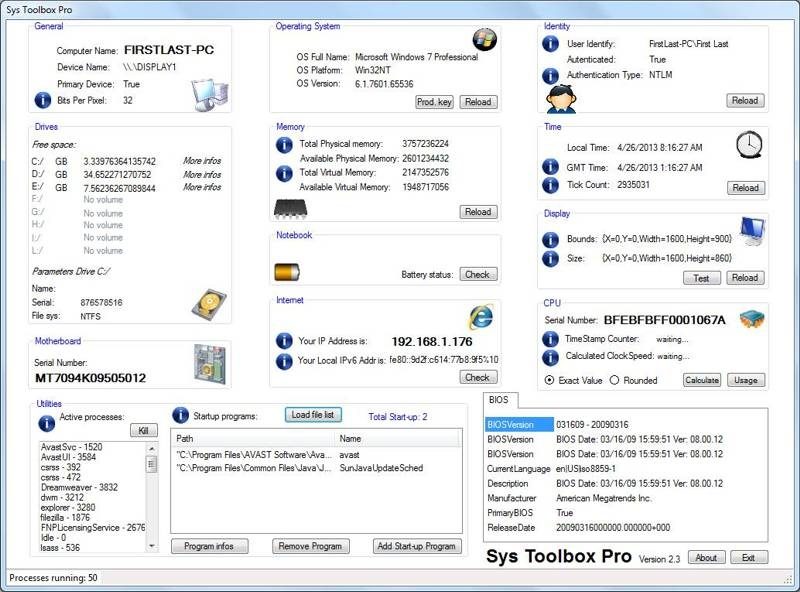
مشخصات و مدل قطعات سخت افزار سیستم از طریق نرم افزار کاربردی CPU Z
این نرم افزار اطالعات جزئی تری را در جدول های طبقه بندی شده و به طور مرتب ارائه خواهد داد. با دانلود و نصب نرمافزار CPU Z چند تب مختلف را مشاهده می کنید که یکی از آنها مربطو به مشخصات کاملی از پردازنده شامل : فرکانس – هسته ها و سایر اطلاعات مورد نیاز برای پی بردن به قدرت و توان پردازشی سیستم است.
به طور کلی دو نوع معماری برای سیستم عامل ها وجود دارد که بر Intel یا AMD تکیه می کند. پردازنده و مادربرد در این دو مدل هماهنگ شده است و شما نمیتوانید پردازنده AMD را برای مادربرد سوکت اینتلی استفاده کنید. مشخصات اصلی سخت افزار به همراه جزئیات کابردی و اجرایی از آنها را با برنامه CPU Z بررسی کنید.
فهمیدن مشخصات و مدل قطعات رایانه ها از طریق CMD
اگر به محیط ویندوز یا دیسک راه اندازد دستری دارید طبق روش بالا ابتدا وارد محیط CMD شده و عبارت system info را تایپ کرده و کلید اینتر را بزنید. اینجا مشخصات کاملی را در جلوی شچمان خود مشاهده خواهید کرد که شامل مشخصات سخت افزار ، نرم افزار و شبکه خواهد شد.
- OS Name : نام سیستم عامل که معمولا هنگام نصب آن به طور دستی تایپ می شود.
- OS Version : شامل نام و مشخصات سیستم عامل – به طور مثال : ویندوز ده و ورژن آن
- System Type : در کمی پائین تر با X64 یا X86 اطلاعاتی از 64 یا 32 بیتی بودن سیستم می دهد.
- System Manufacturer : کمپانی سازنده لپ تاپ را نشان می دهد.
اگر این لیست را به طور کامل بررسی کنید متوجه اطلاعات کاملی از دستگاه که شامل نوع ویندوز و حتی حافظه رم ا نیز خواهید شد.
فهمیدن مشخصات لپ تاپ و اجزای سخت افزار آن
فهمیدن مشخصات یک لپ تاپ به معنای درک و شناخت ویژگیها و اجزای فنی آن است، از جمله مدل، سازنده، پردازنده، حافظه، کارت گرافیک، ظرفیت حافظه داخلی، اندازه صفحه نمایش، وضوح تصویر، ویژگیهای ارتباطی (مانند پورتها و وایفای)، و سایر مشخصات فنی مهم.

آیا همیشه لازم است برای فهمیدن مدل لپ تاپ و قطعات سختافزار آن درب لپ تاپ را باز کنیم؟!
نه، برای فهمیدن مدل لپ تاپ و برخی اطلاعات اصلی مانند سازنده و مدل میتوان از راههای دیگری استفاده کرد که نیاز به باز کردن درب لپ تاپ ندارد. به عنوان مثال، میتوانید از برچسبهای موجود در پشت یا زیر لپ تاپ استفاده کنید که اطلاعاتی مانند مدل، سازنده، و شماره سریال را ارائه میدهند.
اما برای دسترسی به اطلاعات دقیقتر در مورد قطعات سختافزاری لپ تاپ، ممکن است نیاز به باز کردن درب لپ تاپ و یا استفاده از نرمافزارهای مخصوص باشد. این کارها معمولاً توسط تخصصیترین کاربران یا تعمیرکاران انجام میشود، زیرا نیاز به دسترسی به قطعات داخلی و دانش فنی دارد. اما برای کاربران عادی، اطلاعات کلی موجود در برچسبها و استفاده از نرمافزارهای مذکور معمولاً کافی است.
برای فهمیدن مشخصات یک لپ تاپ، میتوانید از راههای زیر استفاده کنید:
- بررسی برچسبها و مدارک: بسیاری از لپ تاپها برچسب دارند که شامل اطلاعاتی مانند مدل، سازنده، و شماره سریال میشود. این اطلاعات معمولاً در زیر یا در کنار باتری یا در قسمت پشتی لپ تاپ قابل مشاهده است. همچنین، مدارک مربوط به لپ تاپ ممکن است شامل مشخصات فنی آن باشد.
- استفاده از نرمافزارها: برنامههایی مانند CPU-Z، GPU-Z، و Speccy میتوانند اطلاعات دقیقی از قطعات داخلی لپ تاپ شما فراهم کنند. این نرمافزارها اطلاعاتی را در مورد پردازنده، کارت گرافیک، حافظه، و سایر قطعات داخلی لپ تاپ نمایش میدهند.
- مراجعه به سایت تولید کننده: بسیاری از شرکتهای تولیدکننده لپ تاپها، امکان جستجوی مشخصات محصولات خود را بر روی وبسایت خود فراهم میکنند. با وارد کردن شماره مدل یا سری لپ تاپ، میتوانید به اطلاعات مربوط به آن دسترسی پیدا کنید.
برای فهمیدن جزئیات قطعات سختافزاری لپ تاپ، میتوانید از روشهای مشابهی که برای کیسهای رومیزی استفاده میشود، استفاده کنید. البته، به دلیل محدودیتهای فضایی و سختی دسترسی به قطعات داخلی، این کار ممکن است کمی مشکل باشد. اما با استفاده از نرمافزارهای مذکور یا با باز کردن قسمتهای مشخصی از لپ تاپ، میتوانید به قطعات داخلی آن دسترسی پیدا کنید و مشخصات آنها را بررسی کنید.
فهمیدن مدل لپ تاپ بسیار کار آمد تر به نظر می رسد. فرقی نمی کند که مدل دستگاه را از روی برچسب پشتی سریال و مشخصات رایانه بخوانید یا اینکه نگاهی به جعبه دستگاه انداخته و مدل آن را تشخیص دهید اما یک سری ضروریات وجود دارد که باید به آنها دقت کنید
درباره برندها و سری های مختلف
انواع رایانه قابل حمل شامل نام برند سازمده آن مثلا ” لنوو – ایسوس – ایسر – دل – اچ پی و یا شاید ده ها برند شناخته شده یا کم یاب باشد. هر لپ تاپ وقتی که توسط یک برند ساخته می شود در یک دسته بندی قرار میگیرد : مانند سری ویووبوک ایسوس – سری اینسپایرون دل – سری DV برای لپ تاپ های HP و …
البته که میتوانم. در زیر لیستی از پنج برند معروف لپ تاپ و سریهای مشهور آنها را معرفی میکنم:
- لپ تاپهای لنوو (Lenovo):
- سری ThinkPad: این سری مخصوصاً برای کاربران تجاری طراحی شده است و شناخته شده به عنوان لپ تاپهای پرقدرت و با کیفیت میباشد.
- سری Ideapad: این سری بیشتر برای کاربران عمومی و مصرف خانگی طراحی شده است و معمولاً در محدوده قیمتی مقرون به صرفه قرار دارد.
- لپ تاپهای ایسوس (Asus):
- سری ZenBook: لپ تاپهای این سری اغلب ظریف، سبک و با طراحی شیک و الگانت هستند و به خصوص برای کاربرانی که به ظاهر و کیفیت ساخت توجه میکنند مناسب میباشند.
- سری VivoBook: این سری به عنوان گزینههای متوسط قیمت و کارایی مناسب برای کاربران عمومی شناخته میشود.
- لپ تاپهای ایسر (Acer):
- سری Aspire: این سری به عنوان یکی از سریهای پرفروش و محبوب ایسر برای کاربران عمومی مطرح است.
- سری Predator: این سری بیشتر برای علاقمندان به بازیهای رایانهای و نیازهای کاربرانی که به عملکرد بالا و گرافیک قوی نیاز دارند، مناسب است.
- لپ تاپهای دل (Dell):
- سری Inspiron: این سری به عنوان یکی از سریهای محبوب و متنوع دل برای کاربران عمومی شناخته میشود.
- سری XPS: لپ تاپهای این سری اغلب با طراحی زیبا و کیفیت ساخت بالا شناخته میشوند و برای کاربرانی که به عملکرد و ظاهر لپ تاپ خود اهمیت میدهند، مناسب هستند.
- لپ تاپهای اچپی (HP):
- سری Pavilion: این سری به عنوان یکی از سریهای محبوب و متنوع اچپی برای کاربران عمومی شناخته میشود.
- سری Spectre: لپ تاپهای این سری اغلب با طراحی لوکس و ویژگیهای پیشرفته مانند صفحه نمایش لمسی و وزن سبک مورد توجه قرار میگیرند.

چطور برای تعویض یا ارتقاء لپ تاپ دست به کار شویم
بسیاری از قطعات لپ تاپ میتوانند تعویض یا ارتقا پذیر باشند، از جمله حافظه RAM، درایو SSD یا HDD، باتری، وایفای کارت، و برخی از قطعات خنک کننده مانند فن پردازنده. فهمیدن مدل قطعات لپ تاپ میتواند در این فرآیند به شما کمک کند، زیرا شما میتوانید مطمئن شوید که قطعات جایگزین یا ارتقاء داده شده با سیستمتان سازگار هستند و به طور بهینه کار میکنند. همچنین، با داشتن اطلاعات دقیق در مورد قطعات، میتوانید به راحتی از منابع آنلاین یا فروشگاههای محلی برای خرید و تعویض قطعات استفاده کنید و یا از خدمات تعمیراتی حرفهای استفاده کنید.
فهمیدن مدل لپ تاپ برای تشخیص دقیق باتری
فهمیدن مدل دقیق نوت بوک یا لپ تاپ برای خرید باتری که یک قطعه مصرفی است بسیار اهمیت دارد به طور مثال یک سری از لپ تاپ های ایسوس هستند که حتی از نظر نام یکسان هستند اما یک حرف انگلیسی در انتهای نام آنها نوشته شده که سرنوشت انتخاب باتری آنها را عوض می کند. به طور مثال : یک سری از لپ تاپ های ایسوس X550 وجود دارد که باتری آن در نمونه X550-A و X550-D متفاوت است.
بررسی مشخصات لپ تاپ برای خریدن رم
خرید رم لپ تاپ یکی از مواردی است که مارا برای ارتقای دستگاه امیدوار می کند. اما همه چیز فقط به انتخاب وخرید رم بستگی ندارد بلکه باید اطلاعات مهم تری را داشته باشید بهخ عنوان مثال باید از نوع و ظرفیت cpu هم اطلاع داشته باشید. اینکه مدل لپ تاپ یا نوت بوک رابدانید علاوه بر اینکه به شما کمک می کند تا مدل رم مناسب را انتخاب کنید یک فایده اساسی دیگر نیز خواهد داشت.
به طور مثال ؛ برخی از مدلها با دونوع i5 , i7 تولید شده و به بازار عرضه می شود. اگر شما بد انید مدل دستگاه دقیقا چی هست می توانید بررسی زکنید که آیا ارتقای رم برای افزایش سرعت لپ تاپ اثر بخش هست یا خیر !
بهترین چاره برای فهمیدن مدل قاب لپ تاپ
برخی از مدلها در ظاهر شبیه به هم هستند اما در قاب کف تفاوت هایی وجود دارد. پس ما به فهمیدن مدل دقیق نیاز داریم تا بتوانیم مدل دقیق قاب را پیدا کنیم. حتی نوع رایتر و السیدی لپ تاپ نیز به کمک مدل دقیق بهتر مشخص خواهد شد.

برای تعویض مادربرد نیز باید مدل دقیق نوت بوک یا لبتاب را پیدا کنیم. البته تعمیر و تعویض مادربرد کمی سخت به نظر می رسد و برای این قضیه لازم است به تعمیرگاه متخصص تعمیر مادربرد لپ تاپ مراجعه کنید
فهمیدن مدل لپ تاپ با تفکیک برند
وقتی کسی قصد خرید لپ تاپ دست دوم را دارد ؛ مطمئنا همه دوست دارند مشخصات رایانه قابل را با جزئیات دقیق بدانند. اطلاعاتی در مورد هر قطعه داخلی داشته باشند. اگر میخواهید مارکهای قطعات و سخت افزار لپتاپ مانند پردازنده ، کارت گرافیک ، رم و سایر را با جزئیات را بدانید ، باید اجزای دستگاه را بردارید و بررسی کنید، اما کار بسیار ساده تر از این نیز هست و می توانید اطلاعات دقیقی در مورد هر قطعه از دستگاه خود پیدا کنید.
برند چه اهمیتی دارد ؟!
با اینکه رایانه ها در اصل ازیک چارچوب خاص پیروی می کنند اما هر کارخانه سازنده ؛ خط و مشی خود را دارد. معماری های سخت افزاری و ویژگیهای ظاهری که هر برند در نظر میگیرد روی سبک طراحی و طراحی و استفاده از قطعات نیز تاثیر دارد. به طور مثال : شرکت دل معمولا به دنبال ساخت رایانه های قابل حمل با طول عمر بیشتر است اما مایکروسافت با ارئه سرفیس به فکر طراحی و ارائه رایانه های سبک و ظریف است.
از طرفی هر برند ممکن است از یک قطعه برای تعداد زیادی مدل مشابه استفاده کند. به طور مثال: بسیاری از باتری ها و شارژها برای تعداد زیادی مدل از هر لپ تاپ یا نوتبوک مشترک است. حالا در ادامه این مطلب لیست مدل یابی لپ تاپ بر اساس برند را برایتان آماده نموده ام.
برچسب مشخصات لپ تاپ Acer:
شما میتوانید نام و شماره مدل را روی یک برچسب نمایشگر (همراه با سایر اطلاعات مشخصات فنی) در سمت راست تاچپد زیر صفحه کلید پیدا کنید، به عنوان مثال “Aspire E1-571”. در غیر این صورت، حتماً روی یک برچسب سفید در پشت لپتاپ قرار دارد. اگر هر دو برچسب کثیف یا گم شده باشند، لپتاپ را روشن کنید و قبل از بارگیری ویندوز، با فشار دادن دکمه F2 به طور تکراری روی لوگوی Acer، به بایوس وارد شوید و صفحه اول اطلاعات مدل را نمایش میدهد.
لپتاپهای Asus:
شما میتوانید اطلاعات مدل را روی یک برچسب نمایشگر (همراه با سایر اطلاعات مشخصات فنی) در سمت راست تاچپد زیر صفحه کلید پیدا کنید. شماره قطعه Asus بین 4 تا 6 کاراکتر است و با یک حرف بزرگ شروع میشود، به عنوان مثال “X5DC” یا “K52F”. حتماً روی یک برچسب سفید، تیره یا حتی شفاف در پشت لپتاپ قرار دارد. اگر برچسبی وجود نداشته باشد، ممکن است زیر باتری قرار داشته باشد.
همچنین میتوانید این اطلاعات را در بایوس پیدا کنید. به طور معمول، با فشار دادن کلید DEL به بایوس دسترسی خواهید داشت و باید این کلید را همزمان با روشن کردن لپتاپ فشار دهید، قبل از نمایش لوگوی Asus. بعد از ظاهر شدن لوگو هم به همچنان کلید را فشار دهید. اگر این کار نتیجه ندهد، راهاندازی مجدد کنید و کلیدهای F1 و F2 را امتحان کنید. در نهایت؛ با مراجعه به نمایندگی Asus اطلاعات دقیق تری را در اختیار شما قرار خواهند داد.
لپتاپهای Dell :
شما میتوانید نام و شماره مدل را روی پلاستیک لپتاپ یافت کنید که معمولاً در منطقه کیبورد/پشته دست قرار دارد. احتمالاً بالای کیبورد در سمت چپ قرار دارد، به عنوان مثال “Inspiron XXXX” یا “Latitude XXXXX”. در غیر این صورت، حتماً روی یک برچسب سفید یا به طور رایج تیره در پشت لپتاپ قرار دارد. یک روش سادهتر این است که شماره خدمت را برای لپتاپ خود پیدا کنید (روی یک برچسب سفید در زیر لپتاپ یا در بایوس با فشار دادن کلید F2 روی لوگوی راهاندازی دل)، به وبسایت پشتیبانی دل بروید و با وارد کردن شماره خدمت، مدل و پیکربندی لپتاپ خود را پیدا کنید. این همچنین همه اطلاعاتی است که ما نیاز داریم.
لپتاپهای HP/Compaq
شما میتوانید سری مدل لپتاپ را روی بدنه نمایشگر پیدا کنید، به عنوان مثال “Pavilion G6″، اما این خیلی کلی است. برای یافتن شماره قطعه، زیر لپتاپ به دنبال یک برچسب حاوی اطلاعات شماره قطعه بگردید. برخی از لپتاپهای HP این برچسب را زیر باتری (همراه با برچسبهای دیگر) قرار دادهاند. بنابراین، برای “Pavilion G6″، شماره قطعه شبیه به این خواهد بود: “G6-XXXXxx” که چهار X کد چهار رقمی را نشان میدهد و “xx” دو حرف کوچک خواهند بود. آنها از این الگوی شمارهگذاری (یا الگویی بسیار مشابه) در اکثر خطوط محصولات خود استفاده میکنند، بنابراین به دنبال همین الگو باشید. همچنین، میتوانید این اطلاعات مدل را در بایوس پیدا کنید. پس از روشن کردن لپتاپ و در صفحه لوگوی HP/Compaq قبل از بارگیری ویندوز، کلید F10 را فشار دهید و صفحه اول جزئیات مدل را نمایش خواهد داد.
لپ تاپ سونی:
در لپتاپهای قدیمی سونی قبل از سال 2009، شما میتوانید شماره قطعهای را که معمولاً با “VGN-xxxxxxx” در گوشه پایین سمت راست بدنه نمایشگر قرار دارد، و یک شماره قطعه دیگر زیر لپتاپ با “PCG-xxxxxx” آغاز میشود، پیدا کنید. کد “PCG” فقط یک کد شاسی است. شماره قطعه روی بدنه نمایشگر آن است که شما نیاز دارید. برای لپتاپهای سونی از سال 2010 به بعد، همین موارد برقرار است – شماره قطعه کامل لپتاپ شما در گوشه پایین سمت راست بدنه نمایشگر قرار خواهد گرفت. همچنین زیر لپتاپ روی یک برچسب سفید و در برخی از لپتاپهای جدیدتر سونی، این برچسب سفید زیر باتری پنهان شده است زیرا شماره قطعه روی بدنه نمایشگر نسخه کوتاه شده است. مدلهای رایج با “SV” یا “VPC” آغاز میشوند و با حروف و اعداد بیشتری پیروی میشوند، اما مدلهای کمتر شناخته شده ممکن است با حروف دیگری آغاز شوند.
لپتاپهای توشیبا:
اطلاعات مدل زیر لپتاپ بر روی یک برچسب قرار دارد، به عنوان مثال “Satellite Pro L450” یا “Equium A200”. این ممکن است با خط تیره و چند حرف و/یا عدد پیشرفت کند. در کنار این مدل، شما نیز به یک کد 6 کاراکتری زیر آن نیاز دارید که نیز یک شماره زیر-مدل است که مشخصات و ساخت دقیق لپتاپ شما را نشان میدهد. این معمولاً با “P” آغاز میشود. ممکن است کاراکترهای دیگری نیز بعد از آن آمده باشند، اما تنها کد 6 رقمی “PSXXXX” مورد نیاز است. همچنین، همانند موارد فوق، این اطلاعات نیز در بایوس لپتاپ در دسترس است. پس از روشن کردن لپتاپ و در صفحه لوگوی توشیبا قبل از بارگیری ویندوز، کلید F2 را فشار دهید و صفحه اول همچنین جزئیات مدل فوق را نشان خواهد داد.
فهمیدن مدل لپ تاپ لنوو :
با استفاده از نرم افزار و برنامه های متمایز که مشخصات دستگاه شما را به صورت دقیق و فوق العاده بررسی می کند و یا بدون استفاده از برنامه ها این خواسته شما بر آورده شدنی است. بنابراین از طریق این مبحث با نمایش سه روش برتر که این کار را انجام می دهند راهی برای بدست آوردن مدل لپ تاپ و مشاهده یا دانستن مشخصات کامپیوتر جزئیات دستگاه بدون بازکردن ، معرفی خواهیم کرد.
برای فهمیدن اینکه آیا لپتاپ دارای گرافیک دوم است یا خیر، میتوانید از روشهای زیر استفاده کنید:
- بررسی مشخصات فنی برای فهمیدن گرافیک: نخستین راهکار بررسی مشخصات فنی لپتاپ است. معمولاً مشخصات فنی لپتاپها در وبسایت سازنده یا در بروشورها و دفترچههای راهنمای محصول آورده شده است. در این مشخصات فنی، به دنبال بخشی با عنوان “کارت گرافیک” یا “گرافیک” بگردید. اگر در اینجا گرافیک دوم (نظیر گرافیک مجزا) ذکر شده باشد، لپتاپ شما دارای گرافیک دوم است.
- بررسی مدیریت دستگاهها (Device Manager): در ویندوز، میتوانید به “Device Manager” بروید. برای این کار، کلید ویندوز + حرف R را فشار داده و عبارت “devmgmt.msc” را وارد کنید. در پنجره بازشده، روی “Display Adapters” کلیک کنید و لیستی از کارتهای گرافیک نصب شده را مشاهده خواهید کرد. اگر دو کارت گرافیک مجزا در لیست وجود داشته باشد، لپتاپ شما دارای گرافیک دوم است.
- استفاده از برنامههای مدیریت گرافیک: برخی از لپتاپها دارای برنامههای مدیریت گرافیک مخصوص هستند که به شما امکان میدهند تنظیمات یا مشکل گرافیک لپ تاپ را مشاهده کنید. به عنوان مثال، نرمافزار NVIDIA Control Panel برای کارتهای گرافیک NVIDIA استفاده میشود. اگر چنین برنامههایی روی لپتاپ شما نصب باشد و به شما امکان مدیریت کارت گرافیکها را میدهد، احتمالاً دارای گرافیک دوم هم هستید.
اگر در هیچکدام از موارد فوق برای فهمیدن مدل لپ تاپ نتیجهای به دست نیاوردید، بهتر است به راهنمایی و پشتیبانی تولیدکننده مراجعه کنید. همه 580 مدل نوت بوک از طریق همین روش قابل مدل یابی است. این مقاله در آینده نزدیک به روز رسانی می شود و اطلاعاتی درباره فهمیدن مدل به کمک نرم افزار را در اختیار قرار خواهم داد. سوالات پر تکرار را در ادامه مرور میکنیم:
پیدا کردن مدل مادربرد چه اهمیتی دارد ؟
مادربرد در واقع اصلی ترین قطعه است به عنوان ستون فقرات کامپیوتر شناخته شده و بقیه قطعات بر حسب قدرت و توان مادربرد مونتاژ می شوند. وقتی سیستم های کامپیوتری به روزرسانی میشود ؛ تغییر و تحولات از این قطعه شروع میشود. فهمیدن شباهت ها و تفاوت ها برای تعویض یا ارتقای قطعه اهمیت دارد.

- با فهمیدن مدل لپ تاپ می توان به مدل دقیق مادربرد آن پی ببرید.
- اگر صاحب کیس هستید بهتره ابتدا به دنبال پیدا کردن مدل دقیق مادربرد باشید.
شرکت های بزرگ سازنده مادربرد ها نیز از کمپانی های طراح و سازنده CPU و تراشه ها خط می گیرند. شرکت اینتل که به عنوان بزرگ ترین شرکت سازنده پردازنده اصلی ( CPU ) شناخته می شود یکی از مهم ترین و تاثیر گذار ترین ها در معماری کامپیوتر است. هربار که اینتل چیزی را به طور اساسی تغییر می دهد حتی قطعات عمومی مانند رم ها نیز ممکن است برای اسمبل یک رایانه جدید بلا استفاده شود.
بررسی مشخصات و قطعات مینی کیس رومیزی
انواع مینی کیس ها نوعی کامپیوتر رومیزی کوچک و کم مصرف هستند. مینی کیس در برندهای مختلفی مانند : اچ پی ، دل ، ایسر و سایر برندهای پر فروش در ایران موجود است. مینی کیس های موجود در بازار ایران اکثرا استوک و کارکرده هستند و ممکن است هر کدام از قطعات آن خیلی زودتر از یک رایانه آکبند خراب شود.
جمع بندی
همچنین این نکته را در نظر داشته باشید که رایانه ها شامل اجزا و بخش های مختلفی است که در کنار هم مونتاژ شده و باهم یک سیستم کامل را تشکیل میدهد.
بسیاری از این قطعات شبیه هستند. به طور مثال؛ رم ها در هر نسل مشابه یکدیگرند. البته این قطعات در طول زمان و به علت به روز رسانی فناوریها مدام دستخوش تغییر میشود. در نتیجه تفاوت های مهمی را شکل می دهند. پس مدل یابی دقیق سیستم های رایانه ای و قطعات آن واقعا مهم است.










